# SuperPage设计器界面介绍
SuperPage设计器是用来设计SuperPage页面的可视化工具,SuperPage设计器界面如下图:
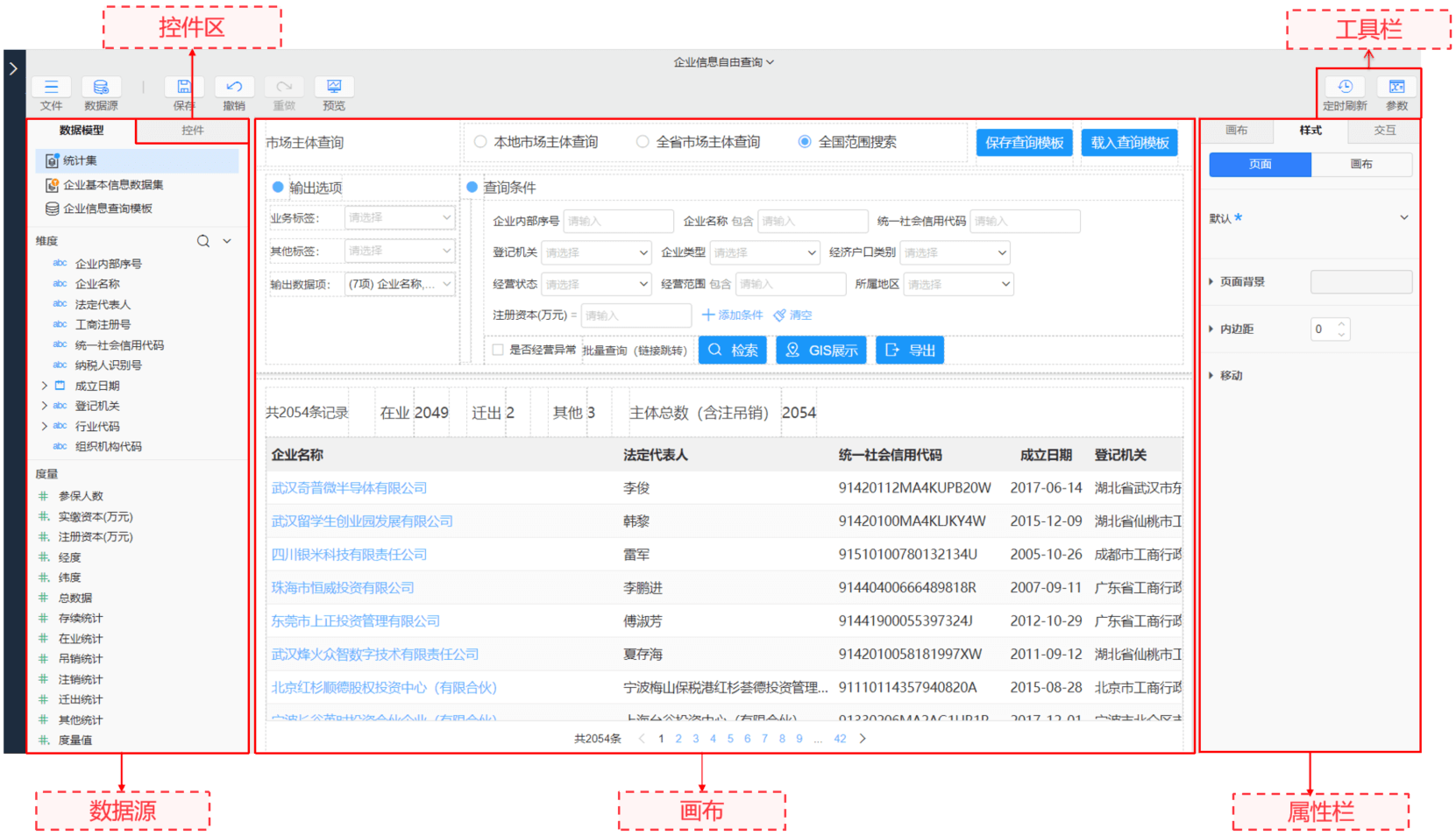
可以将其划分为如下几个区域:
- 数据源:数据源区域列出了用于可视化分析的数据模型,也可以添加数据模型、数据集、表内数据加工、定义模型间的关联关系、增加计算字段、删除数据模型等
- 组件区:提供了丰富的可视化组件,如常用、布局、导航组件等,可以使用拖拽的方式从组件区中将组件快速添加到画布
- 画布:画布是可视化组件布局的区域,可以在画布中添加任意组件,并通过拖拽的方式,任意布局组件的位置
- 属性栏:显示画布中当前选中组件的可配置属性,包括:数据、样式、交互等
- 工具栏:工具栏中提供了对SuperPage页面的全局设置,如全局参数、定时刷新等
# 设计器快捷键
设计器支持快捷键如下:
| 功能 | Windows/Linux | macOS |
|---|---|---|
| 剪切 | Ctrl + X | Command + X |
| 复制 | Ctrl + C | Command + C |
| 粘贴 | Ctrl + V | Command + V |
# 查看引用
使用查看引用可以快速查看以及定位当前模型表、组件或参数在页面中被引用的地方。在设计器中,选中模型表或组件,点击鼠标右键,在弹出的菜单中选择查看引用选项即可查看引用列表,点击内容,可定位到对应组件或数据源引用的位置,如下所示:
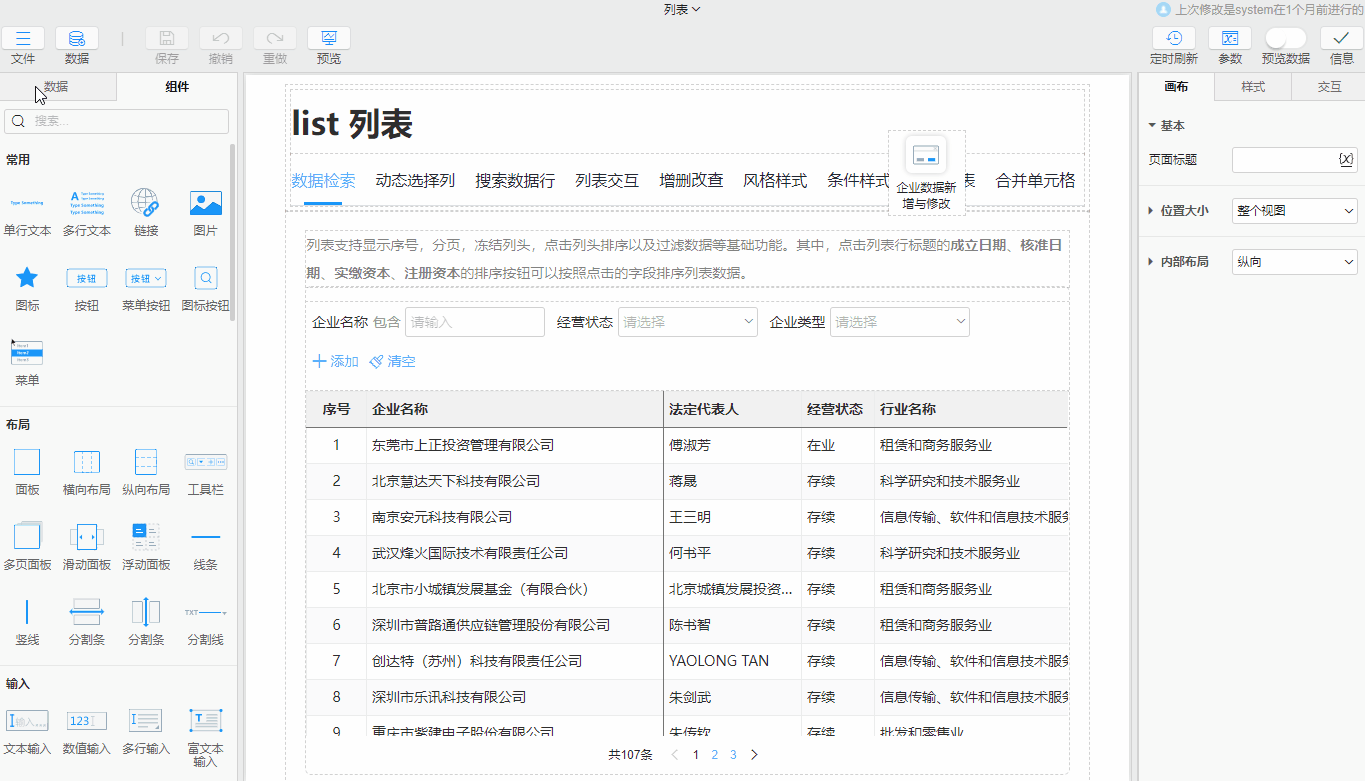
设计器中支持查看引用的内容如下:
- 数据模型查看引用:可以查看模型或字段被哪些组件属性引用
- 组件查看引用:可以查看选中组件被其他组件或数据源引用情况
- 参数查看引用:可以查看引用该参数的组件或数据源列表
# 快速修改引用错误
删除被引用的模型表、组件以及参数时,会弹出引用该内容的列表,当强制删除后,被引用的地方出现报错。同时右上角信息处会显示错误提示,点击可快速定位错误,也就是删除内容被引用的地方。

# 调整组件图层
在制作SuperPage过程中,需要将组件固定在某个位置时会使用绝对位置,设置绝对位置后,该组件可能会被其他组件遮挡,此时可通过调整组件图层将其置于顶部,即选中组件>右键菜单,点击置于顶层即可。只有设置绝对位置的组件可以调整图层顺序。
调整图层选项有上移一层、下移一层、置于顶层、置于底层四个,具体可参考仪表板调整组件图层。
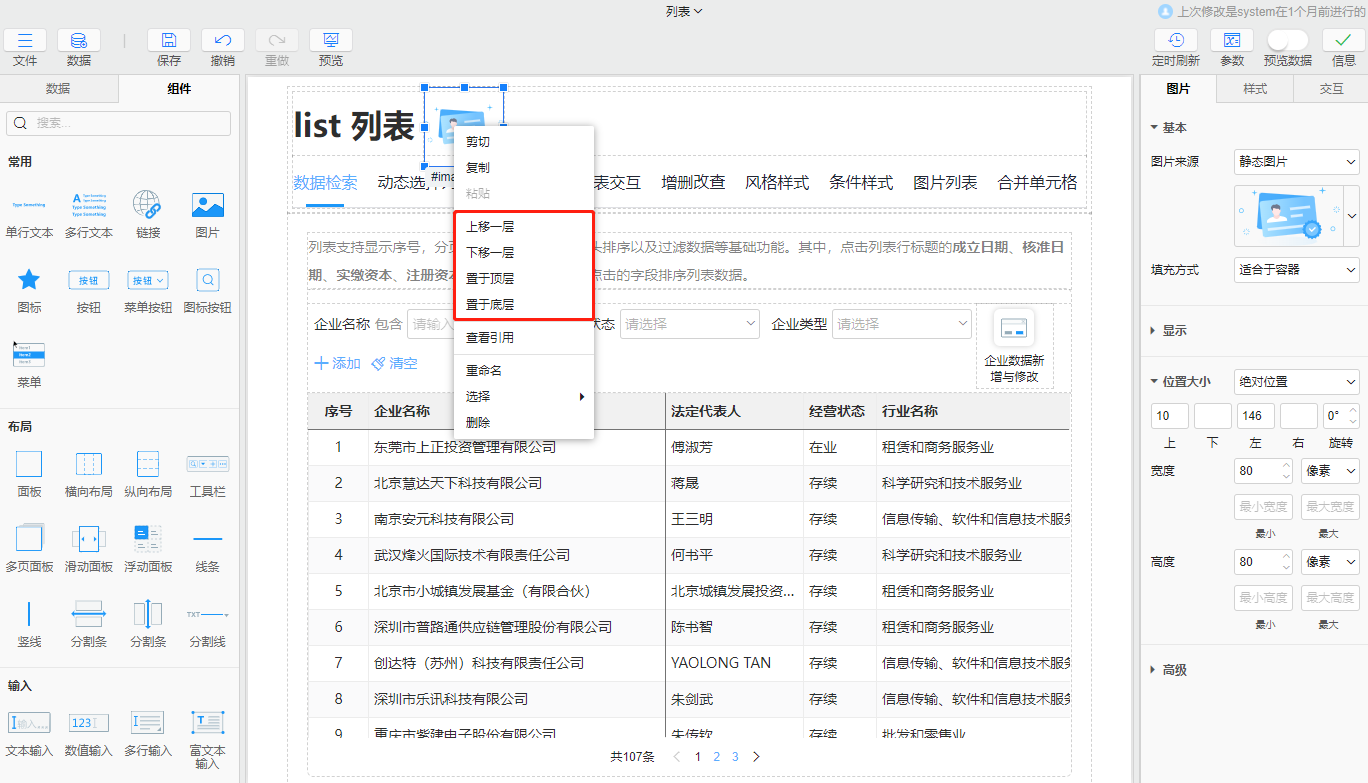
# 组件大纲树
在设计器中拖入组件制作内容时,会依据拖入顺序以及包含关系自动生成组件大纲树,点击左上角文件>显示/隐藏组件大纲即可查看,大纲树可点击左上角图标拖动出来,也可移动到页面中的任何位置。大纲树提供了如下操作:
- 选中组件可快速定位在画布中的位置
- 可展开/收起面板等容器,快速查看组件之间的包含关系
- 使用拖拽快速调整组件的位置
- 右键弹出菜单可对其进行快捷操作,如复制、重命名等
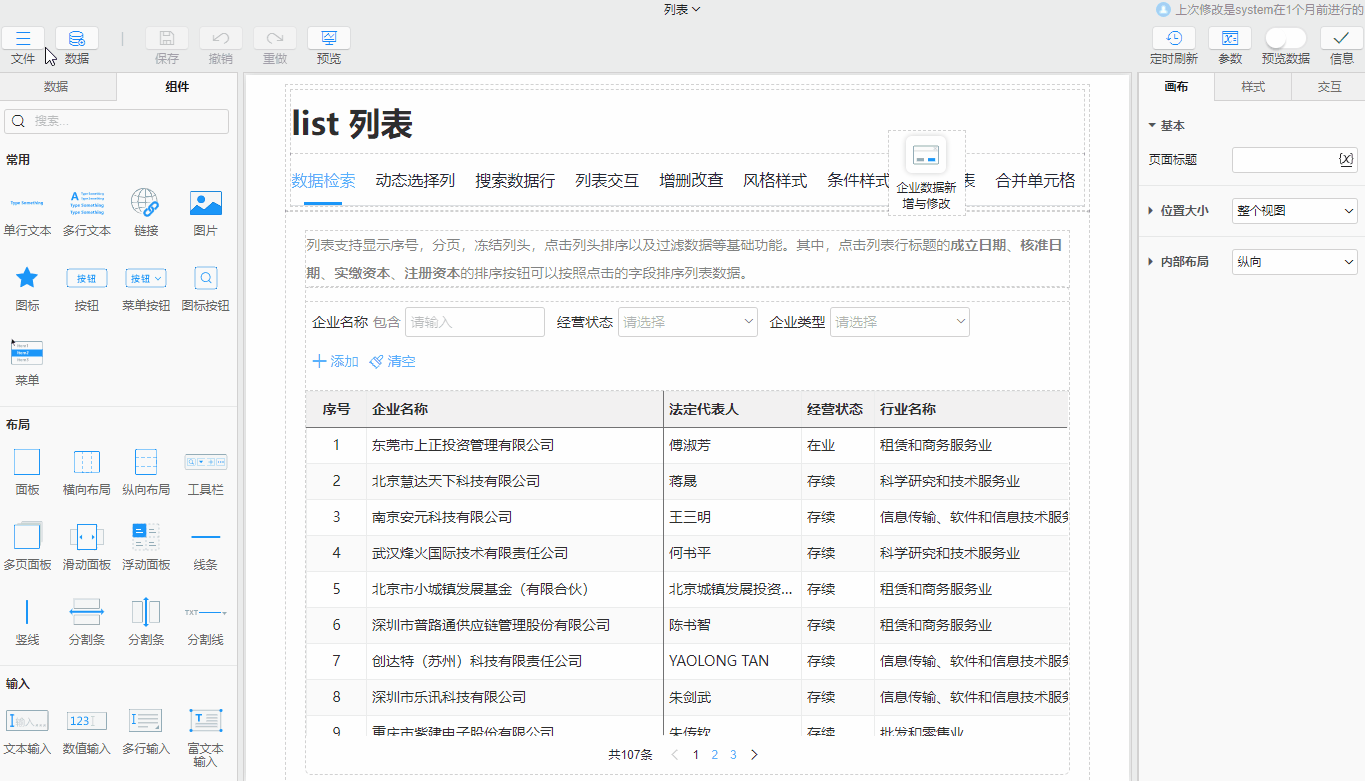
是否有帮助?
0条评论
评论